728x90
반응형
Redis 시작하기
- 이제 레디스를 직접 설치해 보고 테스트 해보자.
- 도커로 레디스 설치
- Spring boot 에서 redis 실행해보기
Redis docker 설치 및 이미지 실행
docker pull redisdocker run -p 6379:6379 --name redis -d redis
Spring boot 프로젝트 생성
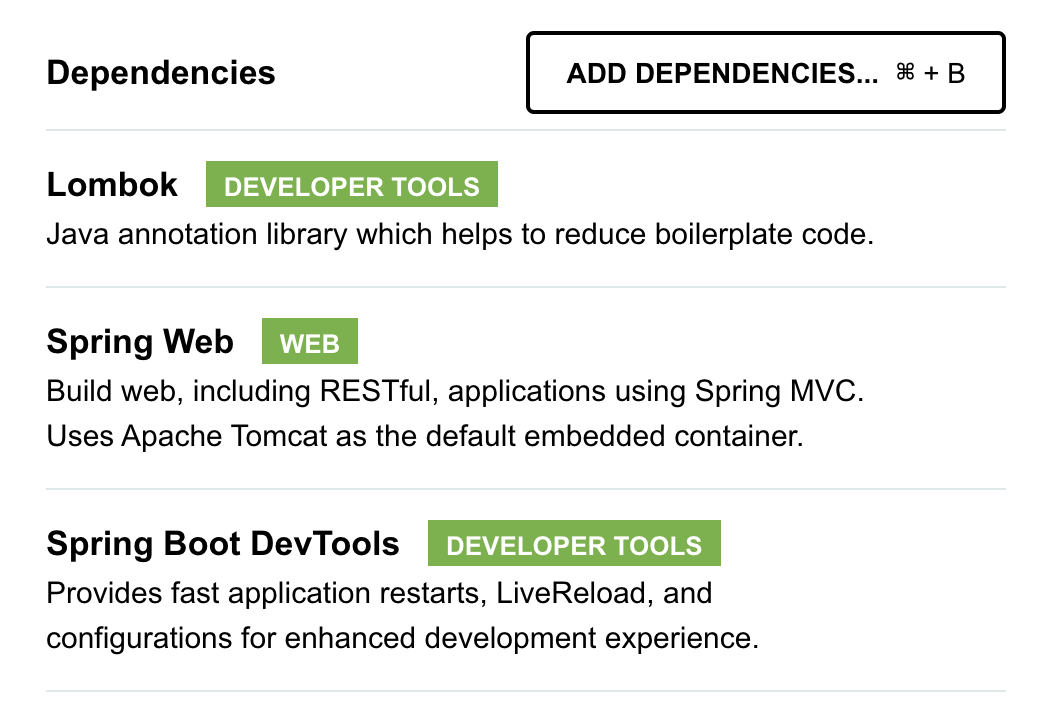
Spring boot gradle 설정
- gradle 에 다음과 같이 추가 해주자.
implementation 'redis.clients:jedis:4.2.3'
implementation 'org.springframework.boot:spring-boot-starter-data-redis:2.7.5'
Spring boot 에서 테스트 해보기
- test 패키지 안에 test 코드를 작성하여 돌아가는지 확인해보자.
package com.redis.practice.redis_basic;
import org.assertj.core.api.Assertions;
import org.junit.jupiter.api.Test;
import org.springframework.boot.test.context.SpringBootTest;
import redis.clients.jedis.Jedis;
import redis.clients.jedis.JedisPool;
import redis.clients.jedis.JedisPoolConfig;
public class RedisTest {
@Test
void redisTest() {
JedisPool jedisPool = new JedisPool(new JedisPoolConfig(), "localhost", 6379);
Jedis jedis = jedisPool.getResource();
jedis.set("key1", "data1");
String test1 = jedis.get("key1");
Assertions.assertThat(test1).isEqualTo("data1");
}
}

참고:
https://redis.io/docs/stack/get-started/install/docker/
Run Redis Stack on Docker
How to install Redis Stack using Docker
redis.io
https://developer.redis.com/develop/java/getting-started/
Java and Redis | The Home of Redis Developers
Find tutorials, examples and technical articles that will help you to develop with Redis and Java.
developer.redis.com
728x90
반응형
'DataBase > Redis' 카테고리의 다른 글
| [Redis] ZSetOperations (0) | 2024.10.05 |
|---|---|
| [Redis] Redis Spring boot 간단예제 (1) | 2023.02.21 |
| [Redis] Redis 란? (0) | 2023.02.08 |


댓글